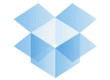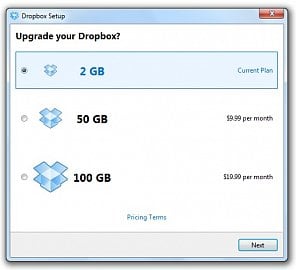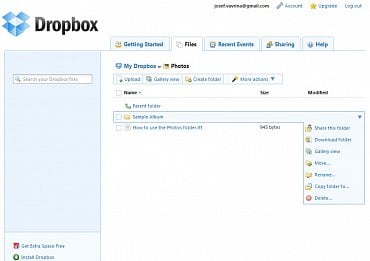Možností jak zálohovat svá důležitá data je hned několik. Každá z nich má nějaké své výhody, které obyčejně bývají vyváženy nedostatky, jako například bezpečností, náchylností na zničení, trvanlivost zápisu apod. Nejinak tomu je i v případě ukládání na webová uložiště, kde největší obavou je asi bezpečnost takto uložených dat. Může být použito jakékoliv zabezpečení nebo šifrování, ale červíček pochybností bude asi stále hlodat. Na druhou stranu, pokud jste na vaše data opravdu citliví, určitě nebudete využívat neplacenou službu a rádi si za nadstandardní služby připlatíte.
Dropbox
Nyní už ale k hlavnímu tématu tohoto článku, aplikaci Dropbox. Ačkoliv má na tomto poli velmi silné soupeře, uchytila se poměrně dobře a jejích služeb využívá mnoho spokojených zákazníků. 2GB úložného prostoru jsou nabízeny pro každého zdarma, více již za poplatek. Konkrétně $9.99 měsíčně za 50 GB a $19.99 měsíčně za 100GB.
Pokud požadujete více místa, je nutné si připlatit
Po instalaci je na řadě vytvoření účtu Dropbox, který je po vytvoření ihned aktivní, neaktivuje se tedy před email. Uvést skutečný email se ale vyplatí, bude doručeno poděkování, v němž je odkaz na průvodce, díky kterému můžete získat další prostor zdarma, maximálně však můžete navýšit na 3GB. Samozřejmě tyto bonusy dostanete za to, že pozvete další uživatele, ne pouze z dobré vůle tvůrců. Po instalaci je také spuštěn krátký průvodce, který vám vysvětlí zákonitosti programu, kterého doporučuji nepřeskakovat a klidně odklikat, na konci si můžete změnit umístění Dropbox složky, která je původně umísťována do dokumentů. Později ji ale také můžete změnit. Ve vybraném umístění se tak vytvoří složka s názvem My Dropbox, která je automaticky synchronizována s uložištěm na webu.
Názorné a jednoduché vysvětlení možností webového uložiště. Zdrojem obrázku je je domovská stránka aplikace Dropbox
Chování programu můžete sledovat díky ikonce v System tray, která nabírá podobu podle toho, zda se něco momentálně v programu odehrává nebo ne. Pokud je program v klidu a nedělá žádnou práci, je u ikonky zelená fajfka, při synchronizaci zmodrá a je animována klasickými šipkami, apod. Při najetí kurzorem myši vidíte podrobně průběh celé synchronizace. Ikona v System tray slouží také k ovládání a přehledu o celé aplikaci. Naleznete zde zkratku ke složce Dropbox v počítači i odkaz do uložiště na webu. Zobrazeno je zde i procento zaplnění vašeho uložiště.
Webová aplikace
Webová aplikace je zpracována poměrně hezkým a přehledným způsobem. Záložka Files zde kopíruje obsah složky Dropbox ve vašem počítači. Dropbox uchovává historii změn a umí vrátit jakékoliv změny v souboru, provedené v průběhu předchozích 30 dní a můžete tak obnovit i smazané soubory. Složky nebo soubory můžete nabídnout ke sdílení dalším uživatelům Dropbox. V záložce Recent Events jsou zaznamenány všechny nedávné události, jako vaše přihlášení, linkování počítače s účtem nebo přidávání souborů.
Prostředí webové aplikace je propracované, ale na ovládání jednoduché a přehledné
Pokud umístíte obrázky do složky Photos, nabídne vám webová aplikace také jejich prohlédnutí v připravené galerii, tedy nejenom obyčejným odkazem a zobrazením v prohlížeči. Příjemná funkce navíc. Jen škoda, že autoři nezašli v nadstandardních funkcích ještě dále a není nabízen například i jednoduchý textový editor, který by také mohl urychlit práci a ulehčit případné sdílení.
Závěrem
Práce s webovou aplikací je velmi rychlá, odezva okamžitá. Zde je vidět, že autoři si na vyladění jejího kódu dali velmi záležet. Své údaje si v jejím prostředí můžete kdykoliv upravit. Celkově mne uživatelská přívětivost Dropbox překvapila a s aplikací se mi pracuje opravdu velmi hezky. Nabízí jen základní synchronizaci souborů a jejich sdílení, nedočkáte se žádných extra funkcí navíc, což je pro mnoho uživatelů spíše výhoda.
Konkurence
Konkurenčních aplikací můžete na internetu nalézt hned několik. Zmíním zde jen některé z nich, které nabízejí zajímavé možnosti. Pokud jsou vám málo 2GB, nabídne vám služba esnips rovných 5GB prostoru pro vaše data, navíc je obdivována i pro své grafické provedení a mnoho dalších doprovodných služeb. Zapojit se můžete na stránce esnips.com. Vybrat si můžete i řešení od gigantů jako Adobe na stránce acrobat.com nebo Microsoftu a jejich SkyDrive.